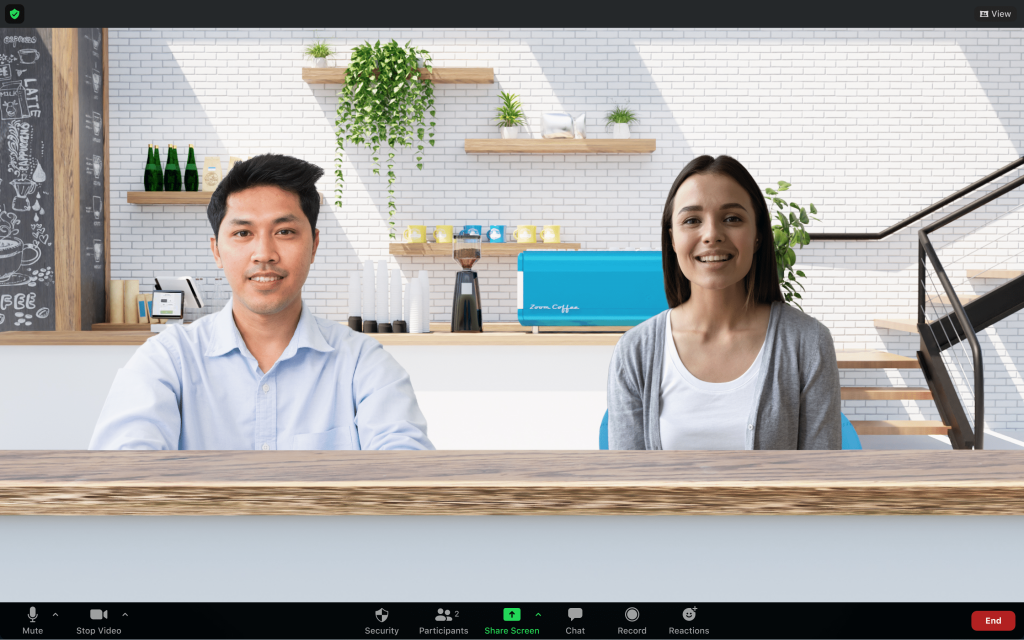Ментално сагоревање је у овом тренутку постало трагична стварност. Пошто се не види конкретан крајњи датум, још увек нисмо сигурни колико ће проћи пре него што нам буде дозвољено да се вратимо на улице и у наше канцеларије. Услуге видео конференција које су пожњеле награду због затварања широм света — Зоом, Мицрософт Теамс, Гоогле Меет, на пример — нуде више начина да корисници буду на једном месту, надајући се да ће ублажити анксиозност. Данас ћемо погледати Зоом-ов најновији напор да виртуелна радна окружења учини забавнијим — Иммерсиве Виев — и рећи вам све што треба да знате о томе.
Повезано: Зоом Цат филтер — како га добити, укључити и искључити
Садржај
Шта је имерзивни поглед?
Иммерсиве Виев је најновији члан породице Зоом виртуелне позадине, који увелико ставља све учеснике Зоом састанка на исту страницу, буквално. Уместо да представља мрачну позадину за учеснике састанка, Зоом-ов Иммерсиве Виев ставља чланове Зоом састанка у професионалније или забавније окружење. Зоом такође нуди гомилу унапред подешених подешавања за истраживање и постављање учесника.

Као домаћин Зоом састанка, можете учинити много да побољшате ниво удобности учесника, а Иммерсиве Виев је дефинитивно корак у правом смеру. Можете да померате своје учеснике, промените величину њихових прозора и још много тога.
Повезано: Како напустити Зоом састанак
Како доћи до импресивног приказа
Иммерсиве Виев је први пут најављен на конференцији Зоомтопиа 2020. А сада, након месеци рада, доступан је и за Про и за Фрее Зоом кориснике. Да би видео Иммерсиве Виев у свој својој слави, Зоом захтева од својих корисника да имају верзију 5.6.3 или новију. Дакле, ако нисте сигурни да ли користите најновију верзију или не, обавезно проверите да ли постоји ажурирање.
Ако још увек не видите ову функцију, можда је време да разговарате са администратором Зоом налога и замолите их да је омогуће за све налоге.
Повезано: Како видети више екрана на зумирању
Како да укључите Иммерсиве Виев
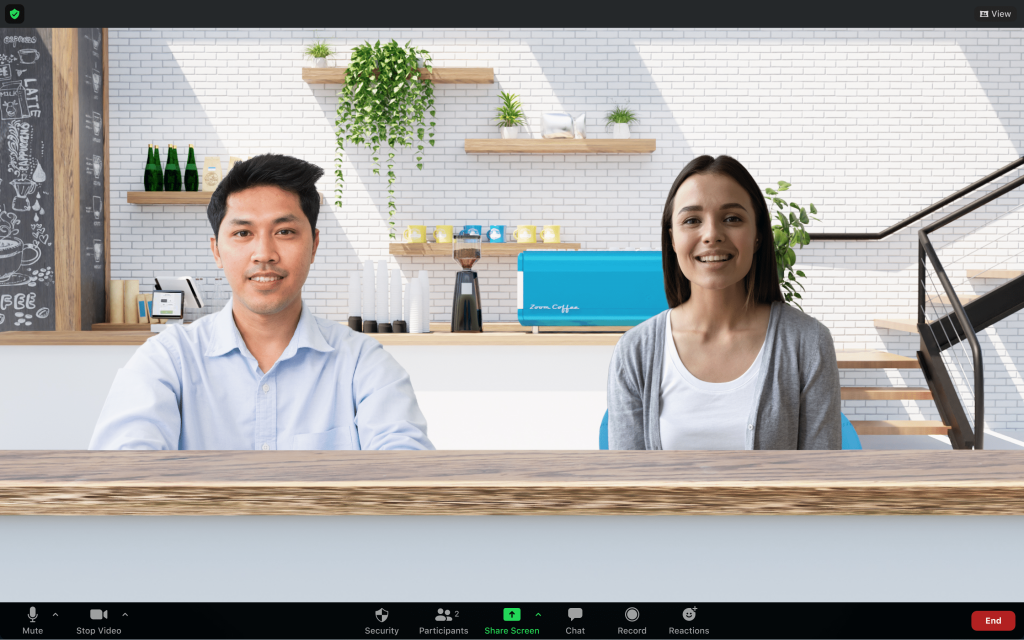
Иммерсиве Виев има потенцијал да промени начин на који доживљавамо Зоом састанке и то на боље. Срећом, ова нова функција не долази са додатном, непотребном сложеношћу. Укључивање имерзивног приказа је идентично „Приказу звучника“ или „Прегледу галерије“.

Све што треба да урадите је да притиснете дугме „Прикажи“ у горњем десном углу и изаберете „Звучник“, „Галерија“ и „Имерзивно“. Моћи ћете да изаберете неку од укусних опција Зоом-овог Иммерсиве Виев-а, па чак и да отпремите своје ако желите.
Запамтите да су вам потребна најмање три учесника састанка да бисте добили опцију Иммерсиве Виев.
Која су ограничења Иммерсиве Виев?
Додатак Иммерсиве Виев је одличан и за плаћене и за бесплатне кориснике Зоом-а. Међутим, Зоом није имао прилику да систем учини беспрекорним као неке друге компоненте алатке за видео конференције. Испод је листа ограничења која Иммерсиве Виев носи при покретању.
Нема довољно учесника
Према Зоом-овом блогу , само 25 учесника састанка би могло да користи Иммерсиве Виев. Остали би морали да се задовоље траком са сличицама видеа на врху екрана, што би могло довести до непријатне ситуације.
Са друге стране, ако ваша група не достиже праг, можда ћете моћи да примените неке цоол распореде.
Нема подршке за Бреакоут Роом
Ако сте део прилично велике организације, стискање свих запослених на један састанак можда није најбоља идеја. Издвојене собе у Зоом-у омогућавају домаћинима састанка да поделе групу на мање одељке — сваки се бави одређеном темом. Нажалост, Зоом није добио прилику да укључи Бреакоут Роомс у своје планове, што значи да Иммерсиве Виев не може да се укључи током сесије Бреакоут Роом.
Снимци састанака су и даље досадни
Зоом мења начин на који се састанци доживљавају — најмање за 25 људи. Међутим, није пронашао начин да зачини снимке састанка. Дакле, чак и ако укључите Иммерсиве Виев пре него што притиснете дугме за снимање, Зоом ће и даље нормално снимати, без позадине и подешавања које сте одабрали за састанак.
Како искључити имерзивни режим
Зоом-ово ново побољшање виртуелног окружења може бити благослов за уморне душе, наравно, али можда неће одговарати сваком окружењу састанка. Од организовања већег састанка са више од 25 чланова до смањења оптерећења вашег рачунара — постоји мноштво разлога зашто Иммерсиве Моде можда није прави избор за вас. Дакле, важно је да научите како да се вратите на режим „Звучник“ или „Галерија“ када је то потребно.
Срећом, Зоом није учинио процес много компликованијим и захтева само неколико кликова. Док користите имерзивни режим на састанку, кликните на дугме „Прикажи“ у горњем десном углу. Осим имерзивног приказа, требало би да добијете две опције као што су „Звучник“ и „Галерија“.

Изаберите „Звучник“ да бисте задржали фокус само на активном звучнику. Изаберите „Галерија“ да бисте видели све учеснике састанка одједном — до 49 људи.
Шта се дешава када домаћин дели свој екран?
Дељење екрана је једна од најчешће коришћених функција унутар апликације и Зоом се побринуо да буде синхронизован са Иммерсиве Виев. Када домаћин састанка дели свој екран — док је у Иммерсиве Виев-у — дељени екран преузима Иммерсиве Виев. У тренутку када одлуче да заврше сесију, Имерзивни приказ се враћа, а учесници састанка се постављају на своје претходне позиције.
Да ли Иммерсиве виев функционише са вебинарима?
Да, Иммерсиве Виев такође функционише прилично добро у режиму вебинара. Када се позове Иммерсиве Виев, домаћин и говорник вебинара заједно постају део Иммерсиве Виев. Публика посматра сцену споља.
Шта се дешава ако не ажурирате свој Зоом клијент?
Иммерсиве Виев је најновија функција из штале Зоом-а и захтева да имате најновију верзију апликације. Ако немате приступ потребној верзији — 5.6.3 или новијој — нећете моћи да организујете састанке помоћу Иммерсиве Виев-а. Чак и као учесник, нећете моћи да видите позадину Иммерсиве Виев, чак ни када други учесници уживају у томе.
ПОВЕЗАН